Windowsを長期間使用している場合は、Windows Media PlayerがWindowsオペレーティングシステムのデフォルトのビデオプレーヤーであることを知っておく必要があります。 しかし、Windows Media Playerが機能していない、または使用できない場合はどうすればよいですか。
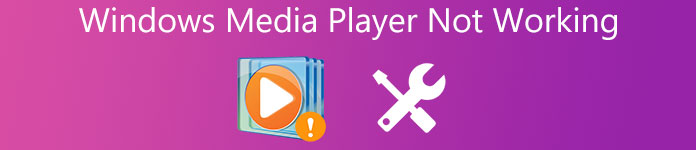
Windows 7/8を使用している場合、WMPの問題や、「Windows Media Playerが動作しなくなった「問題が発生したため、プログラムが正常に動作しなくなりました。Windowsはプログラムを閉じ、解決策が利用可能かどうかを通知します。」 Windows 10ユーザーの場合、Windows MediaPlayerは現在利用できないはずです。 これらの問題を解決するにはどうすればよいですか?
第1部:Windows Media Playerが動かない場合がある
ケース1:Windows Media Playがフリーズする
Windows MediaPlayerが開かない。 ショートカットをクリックしてからプログラムリストをクリックすると、カーソルが少し変化しましたが、何も起こりませんでした。 しばらくして、Windows Media Playerを削除して、再インストールしました。 はい、何も起こりませんでした。 まったく操作したことがないような状況です。 私は何をすべきか? お願い助けて。
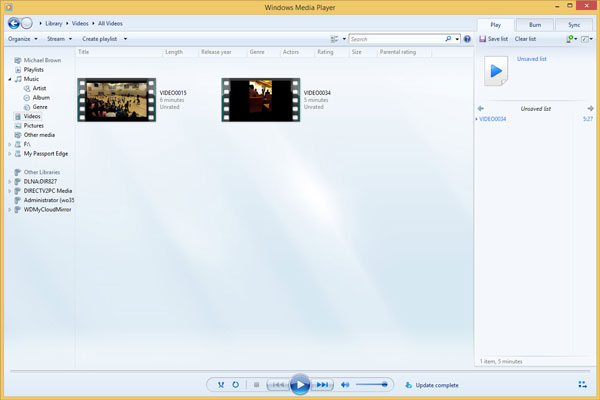
ケース2:管理者のみと連携します
Windows Media Playerは突然動作しないので、私はいくつかの助けが必要です。 関連付けはまだ良好ですが、Media Playerを起動しようとしても何も起こりません。 私はとげのあるカーソルを取得するか、関連付けられているファイルの種類をクリックしようとしましたが、その後何もしません。 そのため、管理者として実行している場合はWindows Media Playerをアクティブにできますが、これは非常に不便で面倒です。
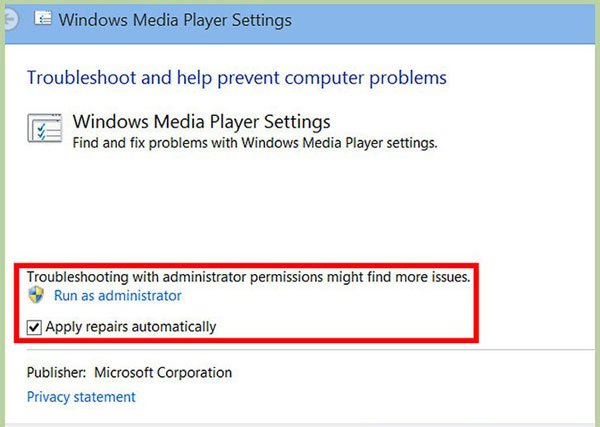
ケース3:Windows Media Playerが応答しません
Windows Media Playerはビデオファイルでは機能しません。 この問題を解決するにはどうすればいいですか。 WMPのインターフェースは常にエラーメッセージを表示したウィンドウをポップアップ表示します。問題が発生した場合、プログラムは正常に動作しなくなりました。 それから窓は私がプログラムを閉じるように気づく。 あなたが私にその困難に対処する正しい方法を与えてくれることを願っています。
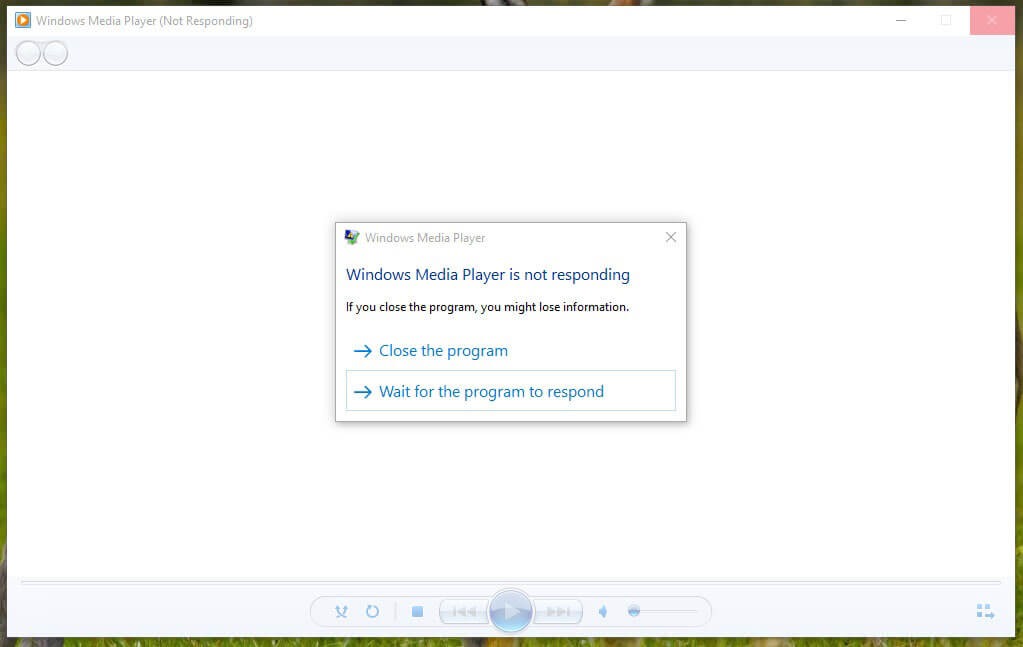
ケース4:Windows Media PlayerはWindows 10では機能しません
Windows Media Player 12がWindows 10で動作しないという大きな問題があります。 ドライブにバックアップしてからこの状況を解消するために消去し、ファイルスキャンやトラブルシューティングの面倒を避ける必要があるのは私のPCとそのデータですか? もしそうなら、突然起きたのは大きな問題なので、どうすればこの問題を解決できるでしょうか。 それについてのいくつかの考えをお願いします。
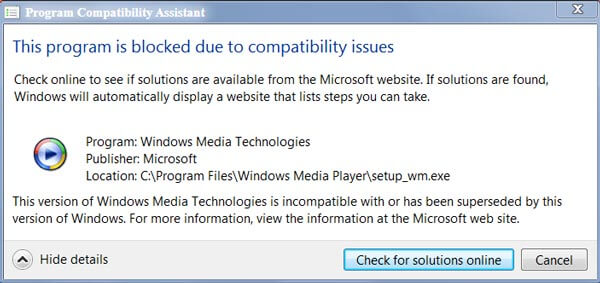
お見逃しなく: iPhoneを修正する方法は問題を再起動し続けます
第2部:Windows Media Playerが動かないのを直す方法
上記の4つのケースは、動作していないWindows Media Playerのための最も報告された問題であるはずです。 Windows Media Playerが機能しない問題を解決するにはどうすればいいですか? これがあなたが考慮に入れることができる解決策です。
ソリューション1:WMPが機能しない場合の代替手段としてのVLCメディアプレーヤー
上記の解決策では、Windows Media Playerが機能しないという問題を解決できない場合は、代わりにVLC Media Playerを使用することもできます。 それはオープンソースのビデオプレーヤーそしてビデオエディタです。 もっと重要なことは、Windows Media PlayerはWindows 10を含む互換性のあるWindows、Mac、Linux、iOSデバイスです。 VLC Media Playerの最大の特徴は、このプログラムを使ってビデオやオーディオをあらゆるフォーマットで再生できることです。 Windows Media Playerが正常に動作していない場合、これはWindows 10の最良の選択肢の1つです。
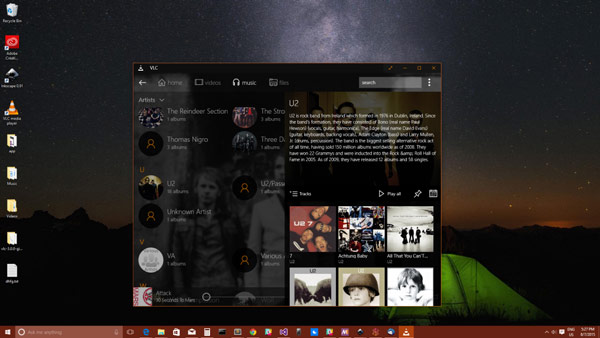
ソリューション2:Windows Media PlayerがWindows 7 / 8 / 10で動作しないのを修正
ステップ1。 Windows キーと Q キーを同時に押し、検索ボックスにトラブルシューティングを入力します。検索結果から「トラブルシューティング」を選択します。
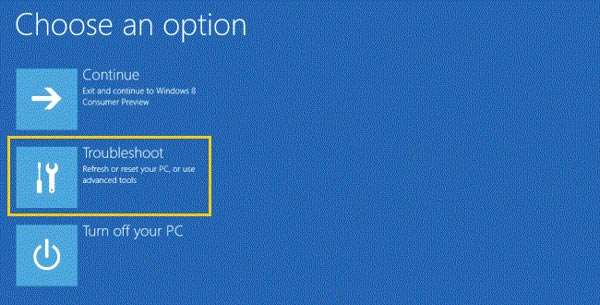
ステップ2。 [トラブルシューティング]ウィンドウの左側に表示されているオプションから、[すべて表示]を選択できます。 先に進んだ後、次のウィンドウで「Windows MediaPlayerライブラリ」をクリックしてトラブルシューティングを開始します。
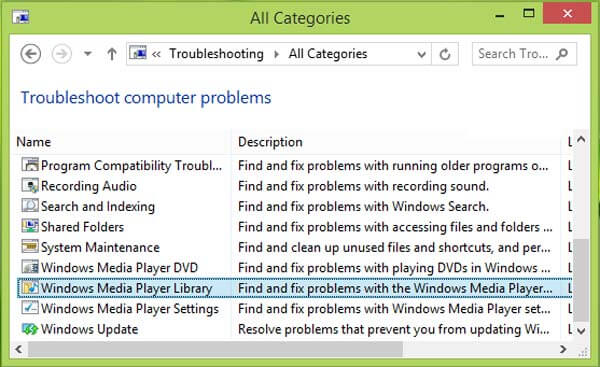
ステップ3。 その後、「次へ」ボタンをクリックしてトラブルシューティングウィザードを起動できます。 プログラムは、Windows MediaPlayerが適切に機能しない問題を検出します。
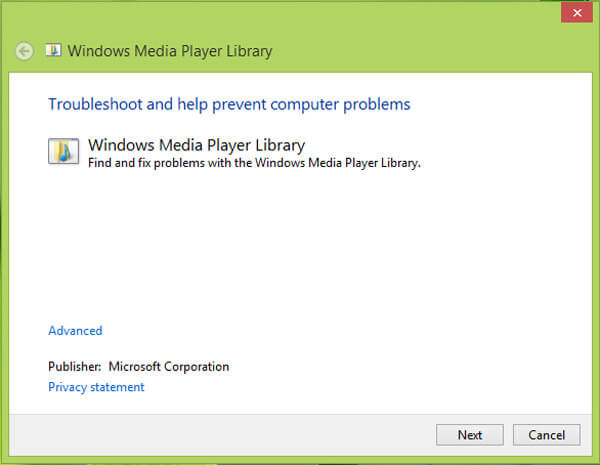
ステップ4。 トラブルシューティング担当者が「MediaPlayerが破損しています」などの問題を検出したら、[この修正を適用]オプションをクリックするだけで、Windows MediaPlayerが機能しない問題を取り除くことができます。
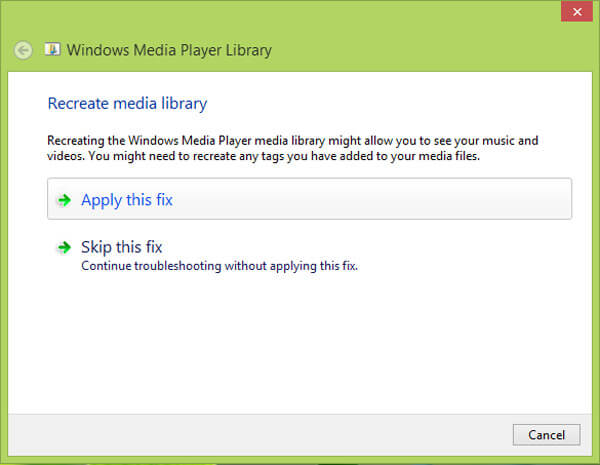
ソリューション3:問題を解決するために、Windows Media Playerを再インストールします。
ステップ1。 コントロールパネルを起動し、検索ボックスに「Windowsの機能」と入力します。 その後、「Windowsの機能をオンまたはオフにする」をクリックする必要があります。
ステップ2。 下にスクロールして「メディア機能」を見つけたら、「WindowsMediaPlayer」を選択できます。 WMPをリセットするためのデフォルト設定がポップアップ表示されます。
ステップ3。 Windowsの機能のオン/オフを切り替えてから、ボックスをもう一度オンにして機能をオフにします。 これで、Windows Media Playerが機能しないという問題が解決されたかどうかを確認できます。
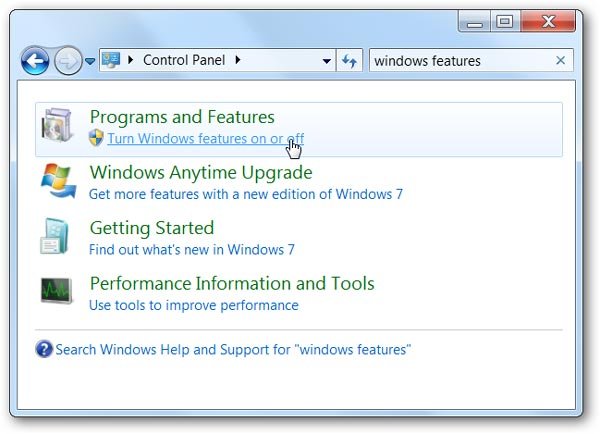
ソリューション4:Windows Media Playerを修正するためのシステムの復元が機能しない
それでも解決しない場合は、Windowsのオペレーションシステムを再インストールしてWindows Media Playerの問題を解決することもできます。 あなたがしなければならないので、実際にはそれはお勧めの解決策ではありません コンピュータのすべてのファイルをバックアップする 最初。 の システム復元 ポイントが最初に作成されることになっていて、最初のものがうまくいかなかったならばセキュリティ設定をチェックすることになります、そして、最後にユーザーは他のすべてが失敗したら再インストールが試みられることを確認するべきです。
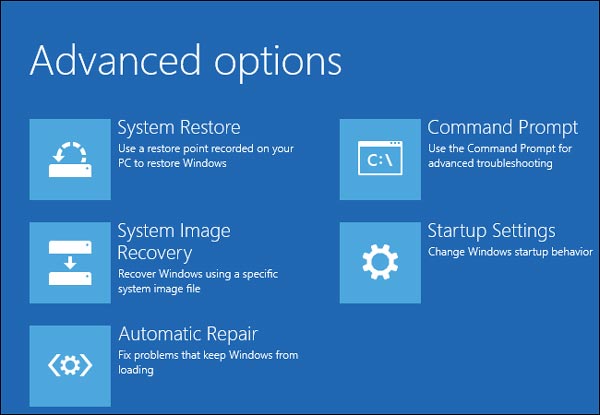
まとめ:
Windows Media Playerが機能しない場合は、問題を解決する方法を知っておく必要があります。 実際には、問題を修正するためにいくつかのパッチまたはトラブルシューティングパッチをダウンロードできます。 ソリューションが機能しない場合は、プログラムまたはオペレーティングシステムの再インストールを選択することをお勧めします。 もちろん、Windows Media Playerが頻繁に動作しない場合は、別のプログラムに変更することをお勧めします。




